Par exemple, disons que vous avez configuré un routeur Linux. Vous savez que tout est configuré correctement, mais lorsque vous essayez d'accéder à Internet, cela ne fonctionne pas du tout. Votre serveur DNS fonctionne parfaitement. Alors, où est le problème? Comment le trouveriez-vous? Comment y remédier?
Essayons de répondre à la première question. La résolution de nom DNS fonctionne, mais l'hôte est inaccessible. Hmm… Voyons quel chemin prend la demande au monde extérieur. Nous pouvons utiliser traceroute pour cela. Eh bien, les demandes ne vont pas dans le bon sens. La passerelle par défaut n'est pas correcte. Donc comment le répare-t-on? bien, en définissant la bonne passerelle par défaut, simple!
C'est ainsi que traceroute aide à déboguer les problèmes de connectivité réseau. C'est un outil très important pour les administrateurs réseau.
Dans cet article, je vais vous montrer comment utiliser traceroute sur Debian 9. Commençons.
Installation de traceroute sur Debian 9 :
traceroute fait partie de net-outils paquet sur Debian 9 Stretch. Il n'est peut-être pas installé par défaut sur Debian 9 Stretch. Mais il est disponible dans le référentiel de paquets officiel de Debian 9 Stretch. Il est donc très facile à installer.
Mettez d'abord à jour le cache du référentiel de packages APT de votre machine Debian 9 avec la commande suivante :
$ sudo apt mise à jour
Le cache du référentiel de packages APT de votre machine Debian 9 doit être mis à jour.
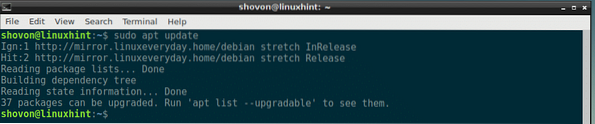
Installer maintenant net-outils package sur votre machine Debian 8 avec la commande suivante :
$ sudo apt install net-tools
net-outils le paquet doit être installé.

Vérifiez maintenant si traceroute fonctionne ou non avec la commande suivante :
$ traceroute --versionComme vous pouvez le voir sur la capture d'écran ci-dessous, traceroute fonctionne correctement.

Utilisation de base de traceroute :
L'utilisation la plus basique de traceroute est de tracer les routes d'un hôte ou d'une adresse IP.
Par exemple, pour tracer les routes de google.com, vous exécutez la commande suivante :
$ traceroute google.com
Une sortie longue est imprimée. Ici, la section marquée de la capture d'écran, 172.217.194.102 est l'adresse IP de destination pour google.com et 192.168.dix.1 est l'adresse IP de la première route, qui est mon routeur virtuel Linux et la deuxième adresse IP 192.168.2.1 est l'adresse IP de la deuxième route, mon routeur domestique.
Le paquet doit passer par autant de routeurs pour atteindre Google.com à destination IP 172.217.194.102 depuis mon ordinateur.
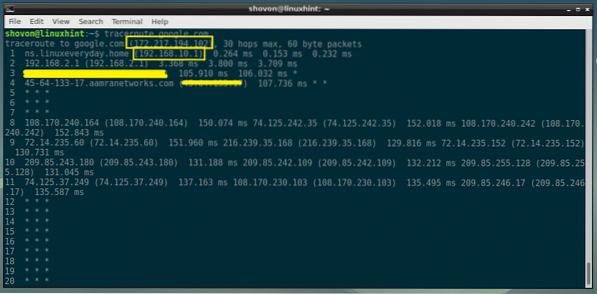
Désactivez la résolution de nom DNS sur traceroute :
Par défaut, traceroute essaie de faire la résolution de nom DNS des routeurs dans le chemin. Si vous voulez seulement voir l'adresse IP des routes, vous pouvez passer le -m indicateur de la commande traceroute. traceroute ne fera plus de résolution de nom DNS.
$ traceroute -n google.com
Comme vous pouvez le voir à partir de la sortie de la commande traceroute, seules les adresses IP des routes vers google.com sont affichés.

Modification de la passerelle traceroute :
traceroute utilise la passerelle par défaut de votre machine Debian 9 par défaut. Si vous n'avez pas configuré de passerelle par défaut, alors traceroute ne fonctionnera pas. Dans ce cas, vous devez indiquer à traceroute d'utiliser la bonne passerelle. Vous utilisez le -g indicateur pour spécifier la passerelle sur traceroute.
Disons que vous voulez utiliser 192.168.dix.1 en tant que passerelle pour la commande traceroute, exécutez la commande suivante :
$ traceroute -g 192.168.dix.1 google.com
Utilisation de l'interface source spécifique pour traceroute :
Si vous avez plusieurs interfaces réseau disponibles sur votre machine Debian 9, alors traceroute peut choisir d'utiliser une interface réseau au hasard. Si vous souhaitez tracer les routes vers un hôte de destination à l'aide d'une interface réseau spécifique, utilisez -je indicateur pour spécifier quelle interface réseau vous souhaitez utiliser.
Pour connaître les interfaces réseau disponibles sur votre machine Debian 9, exécutez la commande suivante :
$ ip aComme vous pouvez le voir, mon nom d'interface réseau est ens33.
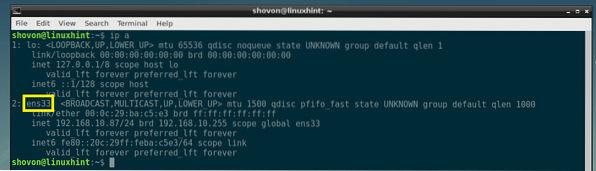
Utilisez maintenant ens33 interface pour tracer les routes vers google.com en utilisant traceroute avec la commande suivante :
$ sudo traceroute -i ens33 google.com
ens33 l'interface doit être utilisée pour tracer les routes.

Modification du TTL sur traceroute :
le TTL ou alors Temps de vivre spécifie le nombre de routeurs que la commande traceroute tracera sur le chemin de sa destination. La valeur TTL par défaut est 30, ce qui signifie que seules 30 routes sont tracées par défaut.
Pour modifier la valeur TTL, -m le drapeau est utilisé.
Par exemple, si vous voulez les 4 premiers itinéraires sur le chemin vers la destination de google.com, exécutez la commande suivante :
$ traceroute -m 4 google.com
Comme vous pouvez le voir, les 4 premiers itinéraires sont affichés.

Obtenir de l'aide avec traceroute :
Il y a beaucoup plus de choses que vous pouvez faire avec traceroute. Accédez à la page de manuel de traceroute avec la commande suivante pour le savoir.
$ homme traceroute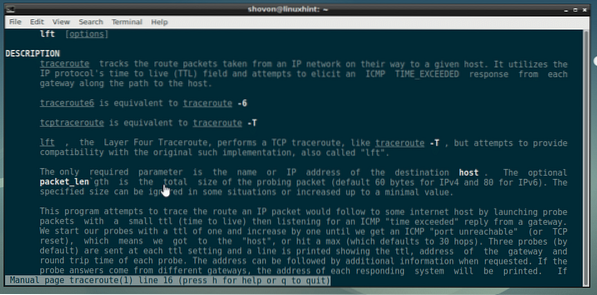
C'est ainsi que vous utilisez traceroute sur Debian 9 Stretch. Merci d'avoir lu cet article.
 Phenquestions
Phenquestions


